电脑桌面图标蓝底怎么去掉?
电脑桌面图标下有蓝底?别担心,这里有妙招!

在日常使用电脑的过程中,你是否遇到过这样一个令人头疼的小问题:电脑桌面上的图标下方突然出现了蓝色的阴影,既影响美观又让人疑惑不已。别着急,今天我们就来一起探讨如何轻松去掉这些烦人的蓝色阴影,让你的桌面焕然一新!
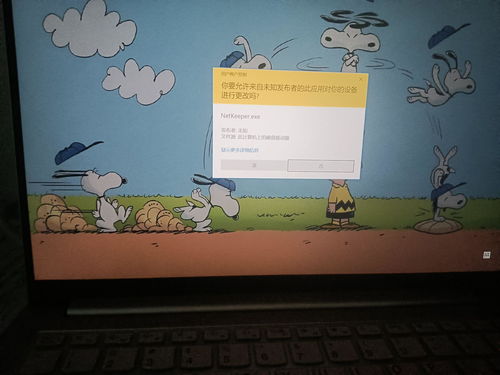
一、常见原因及解决方法
电脑桌面图标下的蓝色阴影通常是由于系统设置不当或注册表问题引起的。接下来,我们将介绍几种常见且实用的解决方法,帮助你快速解决这个问题。

方法一:调整系统设置
1. 通过“我的电脑”属性调整
首先,在桌面的空白处点击鼠标右键,选择“属性”,进入“系统属性”窗口。接着,点击“高级”选项卡,然后在“性能”部分点击“设置”按钮。在弹出的对话框中,找到“视觉效果”部分,将其中的“在桌面上为图标标签使用阴影”选项勾选上,最后点击“确定”按钮退出。
2. 通过桌面排列图标调整
同样,在桌面的空白处点击鼠标右键,选择“排列图标”,然后在弹出的菜单中去掉“在桌面上锁定WEB项目”前面的勾选。
方法二:自定义桌面设置
1. 通过桌面属性自定义
在桌面的空白处点击鼠标右键,选择“属性”,进入“桌面”选项卡。然后,点击“自定义桌面”按钮,在弹出的对话框中切换到“Web”选项卡。在这里,你会看到一个白底框,其中列出了当前桌面的所有Web项目。你需要取消勾选“锁定桌面项目”,然后删除白底框中的所有内容(除了“当前主页”以外,这个是无法删除的)。最后,点击“确定”按钮完成设置。
方法三:利用组策略编辑器
如果你的电脑运行的是Windows系统,你可以通过组策略编辑器来调整桌面图标的显示设置。
1. 打开组策略编辑器
点击“开始”菜单,选择“运行”,在弹出的对话框中输入“gpedit.msc”,然后按回车键。
2. 调整桌面设置
在组策略编辑器中,依次点击“用户配置”、“管理模板”、“桌面”,然后找到并双击“Active Desktop”文件夹。在打开的页面中,将“启用Active Desktop”设置为“未配置”或“已禁用”,并将“禁用Active Desktop”设置为“已启用”。
方法四:使用系统优化工具
如果你觉得手动调整系统设置过于繁琐,还可以使用一些系统优化工具来帮助你快速解决问题。比如360安全卫士、Windows优化大师等软件,它们都提供了桌面图标修复功能。
1. 以360安全卫士为例
打开360安全卫士,点击“电脑专家”功能,然后在搜索栏中输入“桌面图标有蓝底”。找到对应的解决方案后,点击“立即修复”按钮,按照提示完成修复过程。
方法五:修改注册表
如果以上方法都没有解决问题,那么可能是注册表中的某些设置出现了问题。不过,需要注意的是,修改注册表有一定的风险,因此在进行操作之前,请务必备份注册表。
1. 打开注册表编辑器
点击“开始”菜单,选择“运行”,在弹出的对话框中输入“regedit”,然后按回车键。
2. 找到并修改相关键值
在注册表编辑器中,找到HKEY_USERS项,然后展开找到类似于S-1-5-21-XXXXXXX(不同电脑键值可能不同)的项。接着,依次展开“Software”、“Microsoft”、“Windows”、“CurrentVersion”、“Explorer”等项。在“Explorer”项下,找到“Advanced”项,然后在右侧栏中找到“ListviewShadow”和“ShowCompColor”两个键。双击这两个键,将它们的数值数据从“0”改为“1”,然后点击“确定”按钮。
3. 重启电脑
完成以上步骤后,关闭注册表编辑器,重启电脑。正常情况下,桌面图标的蓝色阴影应该已经消失了。
二、预防及注意事项
解决了当前的问题之后,如何避免类似情况再次发生呢?以下是一些预防措施和注意事项:
1. 避免随意修改系统设置
在使用电脑的过程中,尽量避免随意修改系统设置,尤其是那些与桌面显示相关的设置。
2. 定期使用系统优化工具
定期使用系统优化工具对电脑进行清理和优化,可以有效减少系统问题的发生。
3. 谨慎安装软件
在安装新软件时,务必仔细阅读软件说明,避免安装带有恶意插件或广告插件的软件。
4. 备份注册表
在进行注册表修改之前,务必备份注册表,以防止因操作失误导致系统崩溃。
5. 及时更新系统补丁
及时安装系统更新和补丁,以修复系统中的安全漏洞和已知问题。
- 上一篇: 华为手环4e如何开机?
- 下一篇: 揭秘:《1068魂考》——一场怎样的灵魂拷问之旅?
新锐游戏抢先玩
游戏攻略帮助你
更多+-
04/27
-
04/27
-
04/27
-
04/27
-
04/27













